大家好,我是逆水。今天我来为大家讲解一下如何利用vray调节红色砖墙材质参数。
在一些老房子和一些工业风里,我们很容易看到这样的红色砖墙材质,接下来我们将讲解如何调节其参数。首先我们观察一下材质的特点:具有较强的凹凸、不具有折射和反射的性质。
首先打开材质编辑器,材质设置为VR材质,并命名为红色砖墙,并将它赋予到场景中的物体上。
通过观察,我们可以知道红色砖墙材质具有一定的纹理,于是我们在漫反射后面的通道上添加一张红色砖墙的纹理贴图。
并点击在视口中显示明暗处理材质,这样红色砖墙材质就显示到了场景中的茶壶上。
接下来就只需要设置凹凸的参数。在之前的白色砖墙,我们讲解过头两种方法可以调节凹凸。一是在凹凸后面的通道上添加一张贴图,在这里我准备了一张黑白贴图,因为在凹凸和置换的通道上添加黑白的贴图,效果更容易表现出来,并在在凹凸和置换通道上添加贴图,它都会以黑白来进行计算。
将凹凸的强度设置为80,因为本身所需要的凹凸强度比较大,并且我们使用的是黑白贴图,效果会更接明显。单击渲染查看一下渲染效果。
查看渲染效果图,我们呢发现似乎凹凸的强度还不够大,于是我们将凹凸的值增大到150,再次进行渲染。凹凸的效果比之前明显了许多。
这是我们用凹凸的方式来表现红色的砖墙,虽然速度并不是太慢,但是效果没有置换好。
于是我们更换为置换的方式,将凹凸后面通道上的贴图直接拖动到置换后面的通道上,并将凹凸关掉。将置换设置为2,再次进行渲染。置换的效果虽然好,但是相对而言它的速度会慢一些。
通过渲染,我们发现置换表现出来的凹凸感比凹凸表现出来的要深一些。使用凹凸通道还是置换通道,取决于我们所拥有的时间长短。
如果想要将它的凹凸效果更加明显,我们将置换设置调高,设置为4,局部渲染进行查看。凹凸的纵深感更加强烈了。
那么今天呢,就给大家分享到这里,如果你觉得文章对你有帮助,希望将网站分享给你的朋友。感谢大家支持!

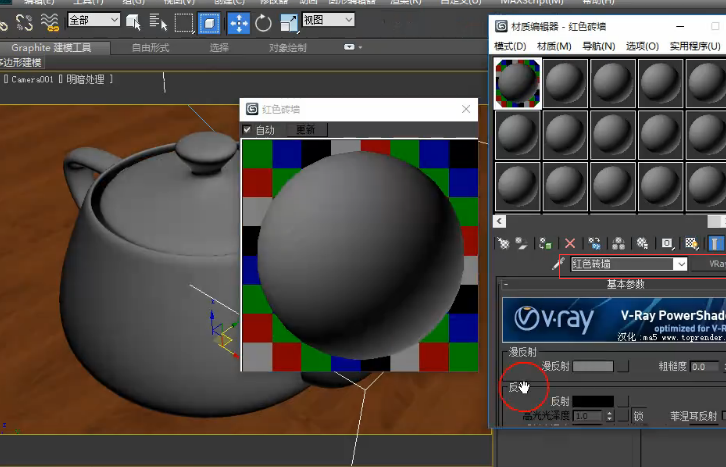
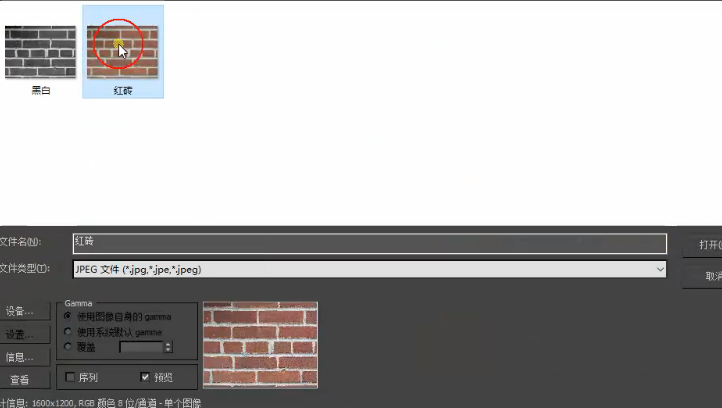

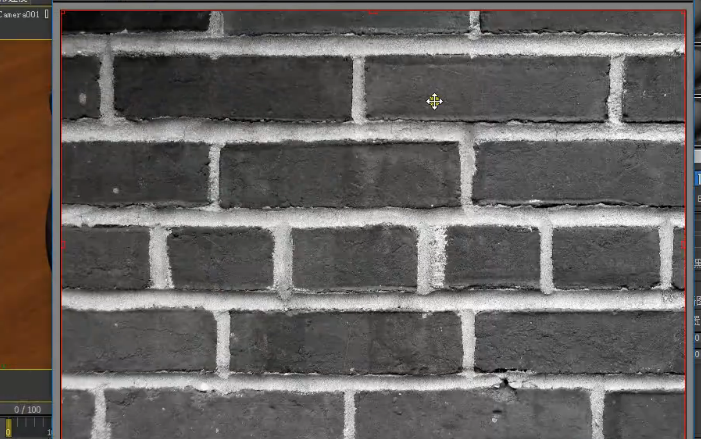

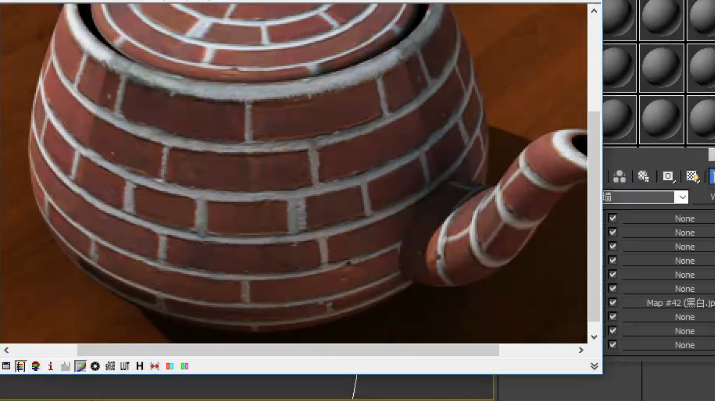


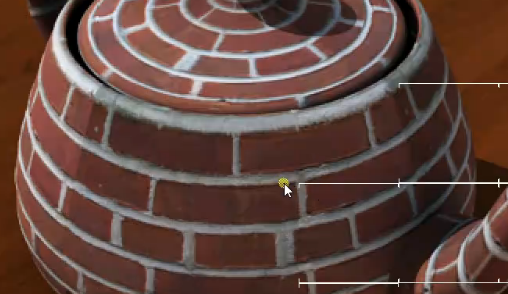
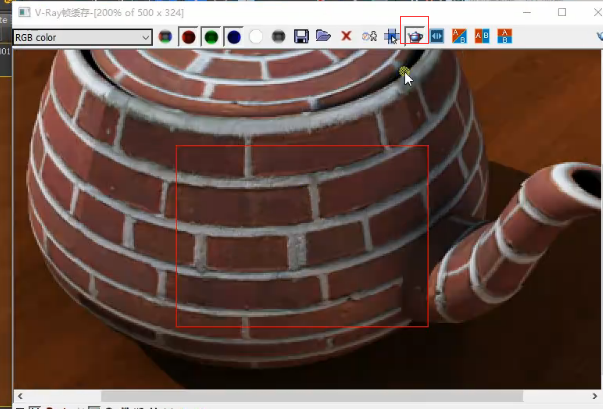






请先 !